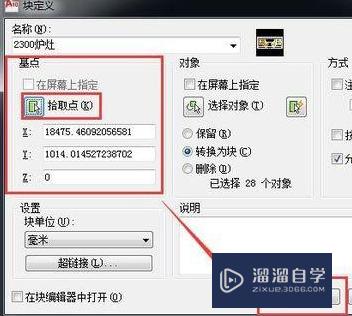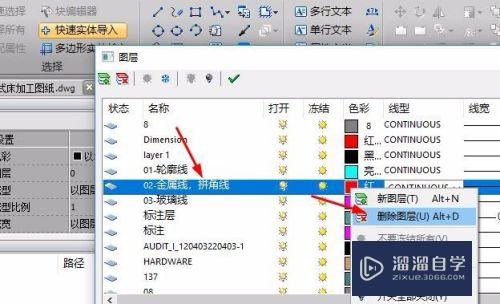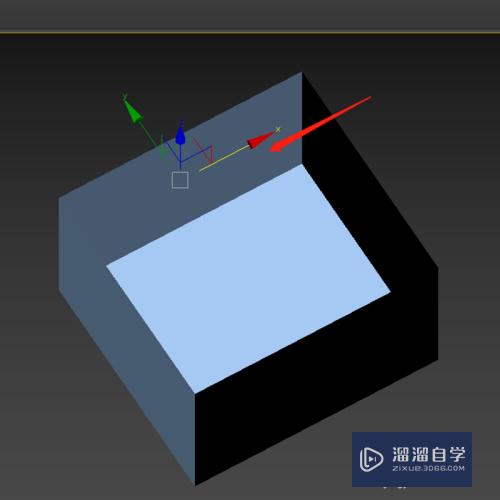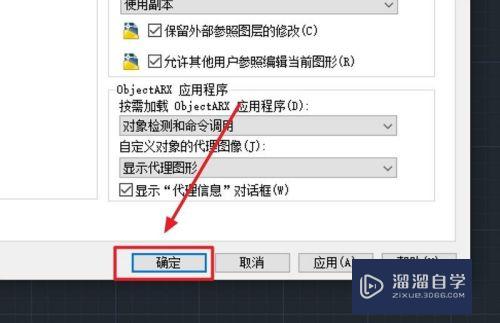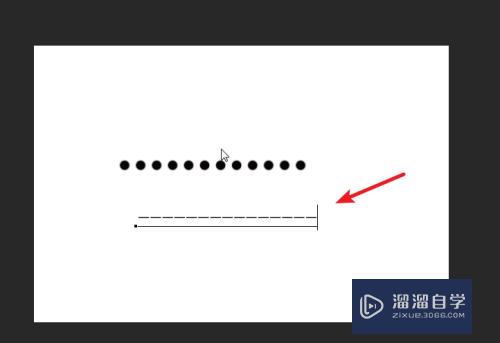PS如何为3D模型快速添加材质(ps如何为3d模型快速添加材质)优质
在PS中使用3D功能建立的三维模型。在添加材质时。通常都要在属性面板中去添加。那么如何直接快速为模型添加材质呢?下面小渲就来为大家实例演示下操作步骤。希望对大家有所帮助。
工具/软件
硬件型号:戴尔DELL灵越14Pro
系统版本:Windows7
所需软件:PS2018
方法/步骤
第1步
打开PS软件。按CTRL+N键新建一个PS文件。
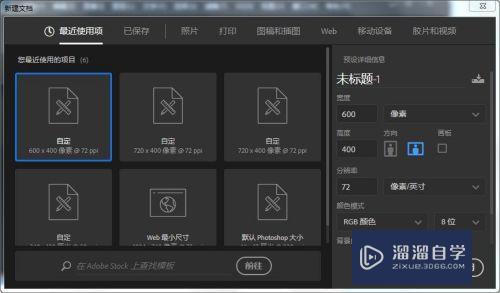
第2步
在背景层上新建一层。并绘制一个矩形。
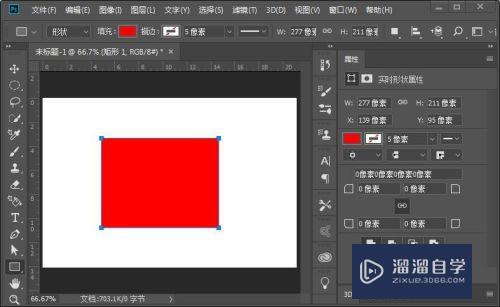
第3步
选择矩形所在图层。然后用菜单栏的3D功能中“从所选图层新建3D模型”将矩形转为3D模型。
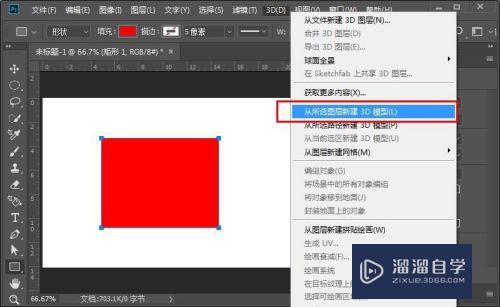
第4步
为便于观察。先选择当前视图层。然后将立体图形旋转一个角度。
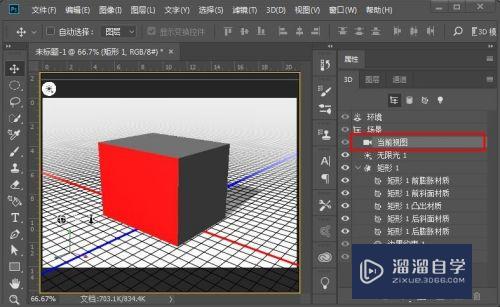
第5步
在左侧工具栏中选择“3D材质拖放工具”。然后在上面的属性栏中选择一个材质。然后在需要添加此材质的立体图形面上单击鼠标。此时当前材质便被快速赋予给单击的位置所在面。


第6步
使用相同的方法。为其他面赋予不同材质。可以看到。立体图形的各个面上的材质很容易就被赋予了。是不是很方便。

以上关于“PS如何为3D模型快速添加材质(ps如何为3d模型快速添加材质)”的内容小渲今天就介绍到这里。希望这篇文章能够帮助到小伙伴们解决问题。如果觉得教程不详细的话。可以在本站搜索相关的教程学习哦!
更多精选教程文章推荐
以上是由资深渲染大师 小渲 整理编辑的,如果觉得对你有帮助,可以收藏或分享给身边的人
本文标题:PS如何为3D模型快速添加材质(ps如何为3d模型快速添加材质)
本文地址:http://www.hszkedu.com/65959.html ,转载请注明来源:云渲染教程网
友情提示:本站内容均为网友发布,并不代表本站立场,如果本站的信息无意侵犯了您的版权,请联系我们及时处理,分享目的仅供大家学习与参考,不代表云渲染农场的立场!
本文地址:http://www.hszkedu.com/65959.html ,转载请注明来源:云渲染教程网
友情提示:本站内容均为网友发布,并不代表本站立场,如果本站的信息无意侵犯了您的版权,请联系我们及时处理,分享目的仅供大家学习与参考,不代表云渲染农场的立场!